Como transferir fotos de Android para Mac
Aqui são analisadas as 3 melhores maneiras para transferir fotos de dispositivos Android para computadores Mac. Não perca.
Jan 31, 2023 • Arquivado para: Transferir Celular para Outro • Soluções comprovadas
Com o aumento da capacidade de armazenamento dos smartphones, vários tipos de dados precisam ser protegidos contra danos acidentais. Por esse motivo, manter a cópia mais recente de todos os seus dados de aplicativos, contatos, documentos, fotos, vídeos, registro de chamadas, etc., em algum outro dispositivo de forma regular é uma prática normal e bastante recomendada. Embora a transferência de dados de dispositivos Android para computadores Mac seja uma tarefa bastante complicada, este artigo apresenta várias maneiras fáceis de transferir fotos do Android para o Mac. A primeira parte introduz uma solução de software e as partes seguintes apresentam um procedimento passo a passo para transferir fotos do Android para o Mac usando outras técnicas.
Parte 1. Melhores maneiras de transferir fotos de Android para Mac
O melhor método para facilitar essa tarefa é usar ferramentas simples e capazes de transferir fotos do Android para o Mac com apenas um clique. O Dr.Fone (Mac) - Gerenciador de Celular (Android) é um software frequentemente recomendado para esta finalidade. O Dr.Fone (Mac) - Gerenciador de Celular (Android) é uma ferramenta poderosa, eficiente e muito fácil de usar que pode transferir vários tipos de dados, incluindo fotos de dispositivos Android para computadores Mac de forma simples e eficaz.
Além disso, o Dr.Fone é compatível com todos os dispositivos Android, como Samsung Galaxy S5, Acer, ZTE, Huawei, Google, Motorola, Sony, LG, HTC, etc..

Dr.Fone (Mac) - Gerenciador de Celular (Android)
Transfira fotos do Android para o Mac com apenas 1 clique!
- Transfira arquivos entre o Android e o computador, incluindo contatos, fotos, músicas, SMS e muito mais.
- Gerencie, exporte e importe suas músicas, fotos, vídeos, contatos, SMS, aplicativos, etc.
- Transfira arquivos do iTunes para o dispositivo Android e vice-versa.
- Gerencie seu dispositivo Android no computador.
- Totalmente compatível com Android 8.0.
Como transferir fotos de Android para Mac?
De forma simples, este método permite transferir, importar ou baixar fotos de qualquer dispositivo Android para um computador Mac. Em outras palavas, isso é praticamente um backup do Android para o Mac.
Passo 1. Inicie o Dr.Fone no Mac, selecione "Gerenciador de Celular" e conecte o dispositivo Android ao computador com um cabo USB.

Passo 2. Assim que o Dr.Fone (Mac) - Gerenciador de Celular (Android) detectar o telefone Android, clique em Transferir Fotos do Dispositivo.

Se você quiser transferir apenas algumas fotos do Android para o Mac, vá para a guia Fotos, na parte superior e selecione as fotos pretendidas. Em seguida, clique no botão "Exportar para o Mac", para salvar essas fotos no seu Mac. Além disso, o Dr.Fone também pode ajudá-lo a transferir músicas, vídeos, contatos e mensagens do Android para o Mac.
Parte 2. Importar fotos de Android para Mac com o Image Capture
Existem dois aplicativos fáceis para transferir fotos de Android para Mac. Um desses aplicativos está incluído no Mac OS X. Tudo o que você precisa fazer é iniciar o software e conectar o dispositivo Android ao Mac com o cabo USB. Infelizmente, a conexão nem sempre funciona dessa maneira. Se isso acontecer, é melhor usar um aplicativo especializado chamado "Android File Transfer". No entanto, o "Image Capture" é a escolha ideal para importar fotos de todos os tipos de dispositivos digitais para computadores Mac porque é:
- Rápido e eficiente.
- Permite visualizar miniaturas.
- Detecta fotos apagadas.
Como importar fotos usando o Image Capture
Abaixo estão os passos necessários para transferir fotos do Android para o Mac.
1. Conecte o Android ao Mac com um cabo USB.
2. Inicie o programa "Image Capture", que está na pasta /Aplicativos.
3. Na lista de dispositivos, selecione o dispositivo Android pretendido.
4. Selecione a pasta onde pretende armazenar as fotos. Este passo é opcional, mas recomendado.
5. Por último, clique em "Importar" ou "Importar Tudo", para transferir as fotos para o Mac.
Nota: A opção "Importar", em vez de "Importar tudo", permite que você selecione apenas as fotos que pretende transferir.
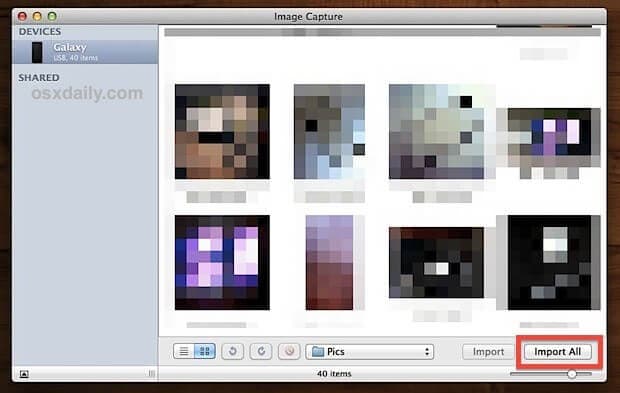
Aplicativo Android Files Transfer
Depois, você pode encontrar a pasta de destino e confirmar as fotos transferidas. Infelizmente, alguns dispositivos Android têm problemas com este software e, nesse caso, o aplicativo Android Files Transfer pode ser uma alternativa adequada para transferir fotos do Android para o Mac, da seguinte maneira:
• Baixe o Android File Transfer no computador.
• Conecte o telefone Android ao Mac com um cabo USB.
• No Mac, inicie o Finder.
• Procure o aplicativo "Android File Transfer".
• Por último, clique no ícone do Android.
Parte 3. Como transferir fotos de Android para Mac com o Dropbox
Embora muitos usuários achem o contrário, a verdade é que os dois dispositivos podem coexistir em perfeita harmonia. De forma geral, tudo o que é necessário para que os dois dispositivos compartilhem ou transfiram dados é uma conexão de internet e um aplicativo apropriado.
Uma maneira de transferir fotos de dispositivos Android para computadores Mac envolve usar o "Dropbox". O Dropbox é um serviço de armazenamento em nuvem compatível com smartphones e dispositivos com acesso a web, o que permite poupar muito espaço.
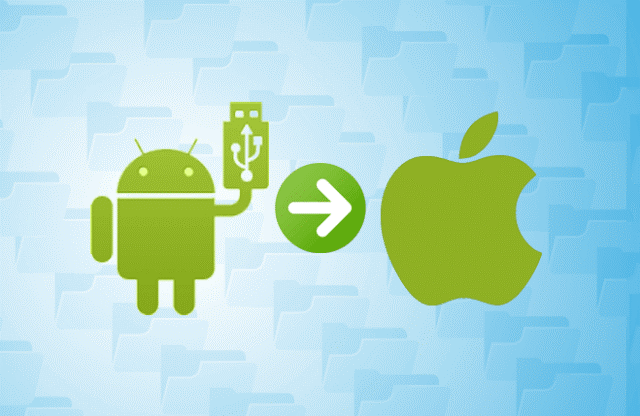
Transferir arquivos com o Dropbox
Passo 1. A primeira coisa que você deve fazer é criar uma conta no site do Dropbox, se ainda não tiver uma. Depois, acesse o Google Play Store, baixe o aplicativo e faça login na sua conta.
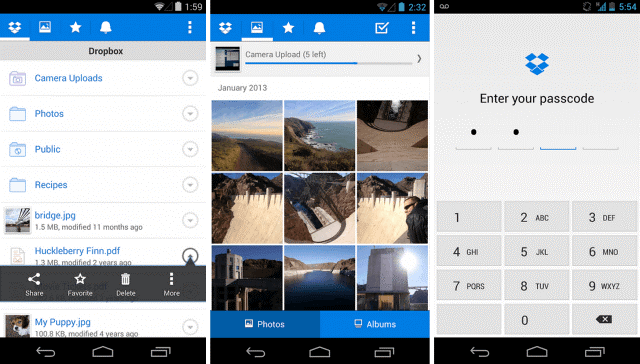
Passo 2. Toque nos 3 pontos verticais, no canto superior direito do aplicativo.
- No menu, selecione a opção Carregar.
- Escolha a pasta ou arquivos que pretende carregar para o Dropbox.
- Clique no botão verde Carregar, no canto inferior direito.
- Acesse o Dropbox no Mac e encontre os arquivos que pretende transferir.
- Clique para baixar.
- Escolha a pasta onde pretende armazenar os arquivos transferidos.
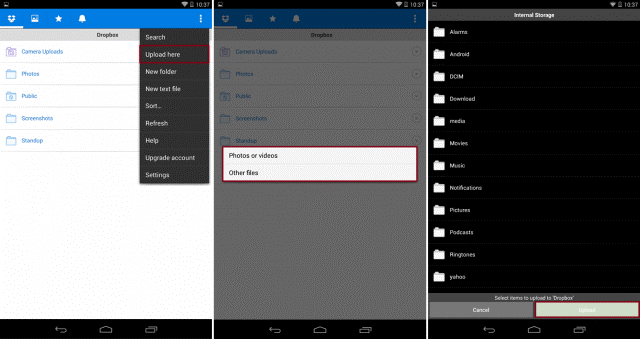
Conclusão
- De forma simples, o primeiro e mais importante ponto a entender é que os dispositivos Android e os dispositivos Apple podem ser usados em conjunto. Por exemplo, você pode fazer um backup do dispositivo Android, como HTC, para um dispositivo Apple (e vice-versa).
- A melhor maneira de transferir fotos do Android para o Mac é usar um software amigável e eficiente, como o Dr.Fone. Alguns aplicativos para essa finalidade geralmente fazem parte do sistema operacional, como o "Image Capture" ou o "Android File Transfer". Esses aplicativos são rápidos e muito úteis para transferir dados de um telefone para outro ou do telefone para o PC. Por fim, outra opção envolve usar um serviço em nuvem, chamado "Dropbox". Todos estes métodos são recomendadas e você pode escolher qualquer um deles com base em sua situação.
Categorias
Artigos Recomendados
Gerenciador de Celular
- 1 Gerenciamento de iPhone
- Transferir Fotos do iPhone para PC
- Extrair Fotos do iPhone
- Transferir Arquivos do iPhone para PC
- Tirar Música do iPhone com Facilidade
- 2 Gerenciamento de Dispositivo Android
- Transferir arquivos do Android para PC
- Transferência entre Android e Mac
- Transferência entre Samsung para PC
- Transferir fotos da Samsung para Mac
- Backup e Transferir SMS e Mensagens
- Transferir fotos do Android para Mac
- Transferência do Celular Huawei para PC
- Transferir Fotos do Galaxy S9 para PC
- 3 Dicas de Transferência de Celular














Alexandre Garvalhoso
staff Editor